- Автор Jason Gerald [email protected].
- Public 2024-01-19 22:13.
- Соңғы өзгертілген 2025-01-23 12:25.
Бұл мақалада iPhone -да жадты қалай пайдалану керектігін, сондай -ақ құрылғыға жүктелген музыка мен қосымшаларды қалай көрсету керектігін үйретеді.
Қадам
3 бөліктің 1 бөлігі: Жадты пайдалануды көрсету
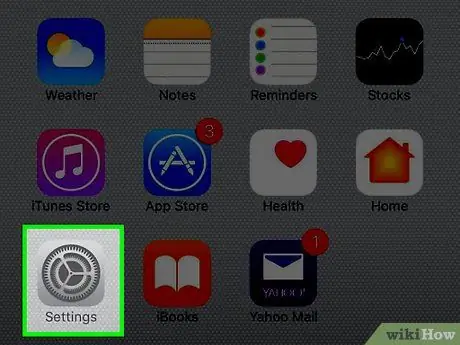
Қадам 1. iPhone параметрлерін ашыңыз
Бұл белгіше - негізгі экрандағы сұр редуктор.
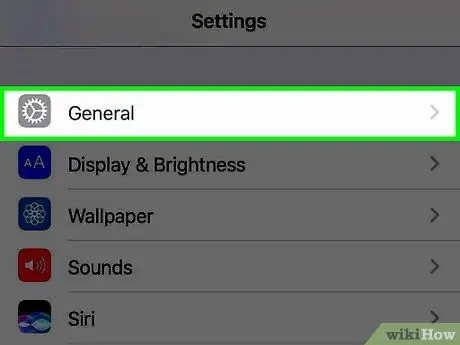
Қадам 2. Жалпы түймесін түртіңіз
Ол Параметрлер бетінің жоғарғы жағында.
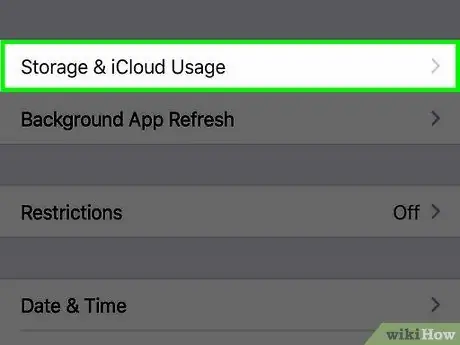
Қадам 3. сақтау және iCloud пайдалану түртіңіз
Сіз бұл опцияны ашқан кезде экранның төменгі жағында таба аласыз Жалпы.
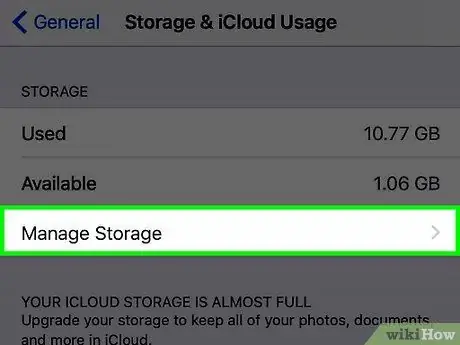
Қадам 4. «Сақтау» астында сақтауды басқаруды түртіңіз
Міне опциялар Сақтауды басқару бетте бірінші.
Ақпараттың (ақпараттың) төменгі жағы iCloud -қа қатысты. ICloud -тан жүктеу тікелей iPhone -да сақталмайды
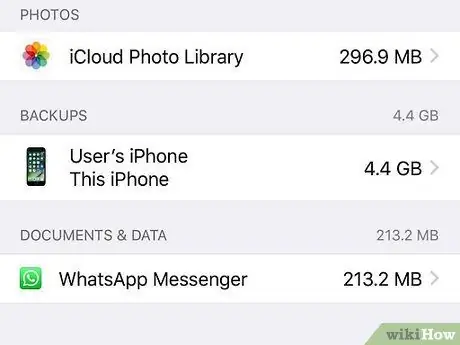
Қадам 5. Сақтау ақпаратын айналдырыңыз
Мұнда сіз телефондағы барлық қосымшаларды көресіз. Әр қосымшаның оң жағында сіз тұтынатын деректер көлемін көресіз (мысалы, 1 ГБ немесе 500 МБ).
IPhone -да «Жүктеулер» қалтасы болмағандықтан, барлық жүктеулер (мысалы, құжаттар) сәйкес қосымшаға бағытталады (мысалы, хабарламалардағы қосымшалар Хабарламалар қосымшасының көлемін ұлғайтады)
3 бөлімнің 2 бөлігі: Жүктелген музыканы көрсету
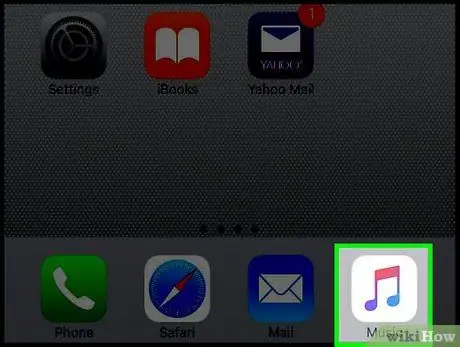
Қадам 1. Айфон музыкасын ашыңыз
Бұл белгіше - ақ фондағы музыкалық нота.
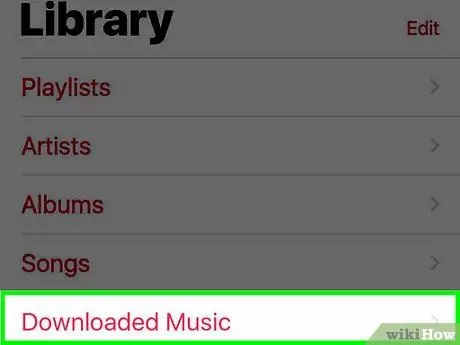
Қадам 2. Жүктелген музыканы түртіңіз
Ол Кітапхана бетіндегі «Жақында қосылған» тақырыбының үстінде.
Мүмкін сізге тию керек шығар Кітапхана алдымен экранның төменгі сол жақ бұрышында.
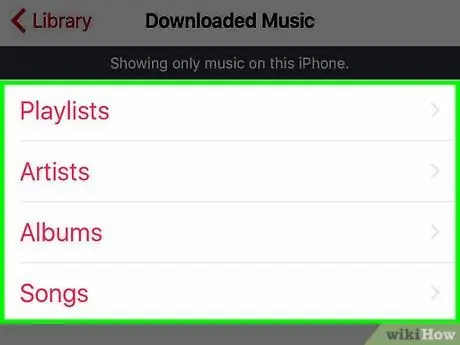
Қадам 3. музыка опциясын түртіңіз
Бұл опцияларға мыналар жатады:
- Ойнату тізімдері (ойнату тізімі)
- Суретшілер (әртіс)
- Альбомдар (альбом)
- Әндер (өлең)
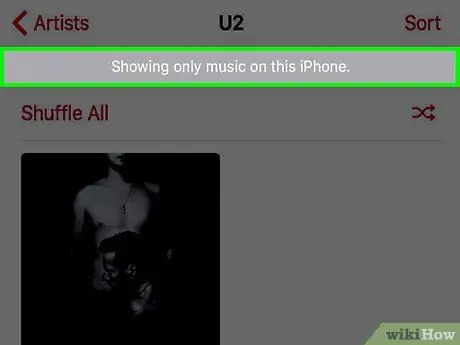
Қадам 4. Жүктелген музыканы қарау үшін төмен айналдырыңыз
Айфонның қатты дискісіндегі барлық музыка осы жерде көрсетіледі.
3/3 бөлігі: Жүктелген қолданбаларды көрсету
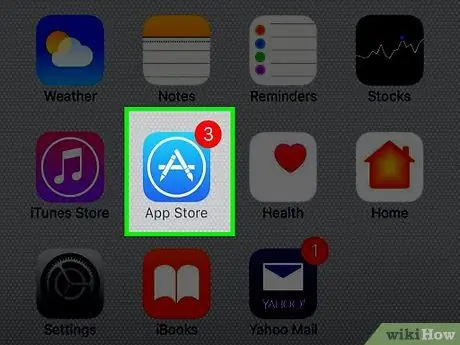
Қадам 1. iPhone App Store ашыңыз
Бұл белгіше - ашық көк фонда «А» әрпі.
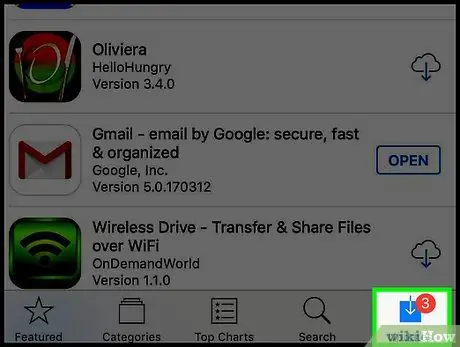
Қадам 2. Жаңартулар түймесін түртіңіз
Ол экранның төменгі оң жақ бұрышында.
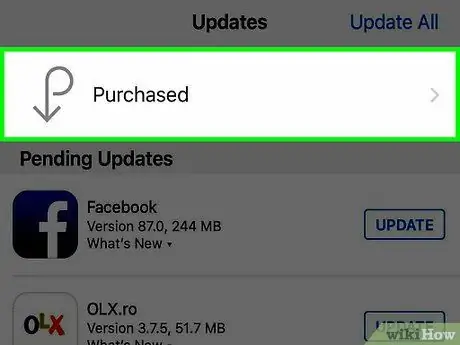
Қадам 3. Сатып алынды түймесін түртіңіз
Ол экранның жоғарғы жағында.
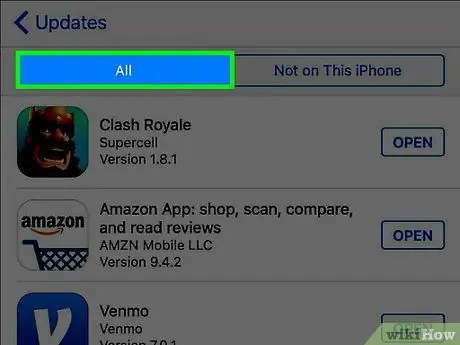
Қадам 4. Менің сатып алуларымды түртіңіз
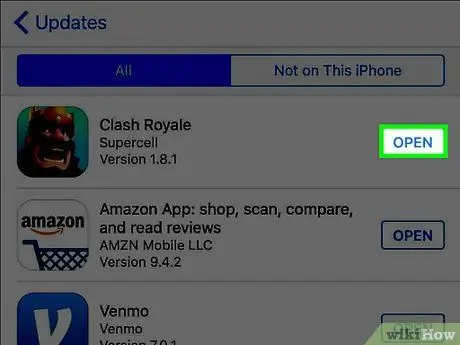
Қадам 5. Жүктелген қосымшаларды көрсету
Мәтіні бар барлық қосымшалар АШУ оң жақта қазір телефонда ашық, бұлт пен көрсеткі төмен қараған қолданба қазірдің өзінде жүктелген, бірақ телефонда жоқ.






